Tutorials und Tipps zur Datenwiederherstellung auf RAID-Laufwerken [2025]
RAID (Redundant Array of Independent Disks) ist ein spezielles System, das zwei oder mehr Festplatten verbindet, um Datenverlust zu verhindern und die Übertragungsgeschwindigkeit zu erhöhen, sofern jede Festplatte einwandfrei funktioniert. RAID-Arrays sind jedoch aufgrund des komplexen Workflows anfällig für Ausfälle.
In diesem Handbuch behandeln wir RAID-Datenwiederherstellung und bieten spezialisierte Software und Wiederherstellungsdienste an. Wenn Sie diese Aspekte verstehen, sind Sie besser gerüstet, um Ihre Daten zu schützen und bei Bedarf wiederherzustellen.
SEITENINHALT:
Teil 1. RAID-Laufwerkdaten einfach mit Pro-Software wiederherstellen
Professionelle RAID-Wiederherstellungssoftware ist intern darauf ausgelegt, die Komplexität von RAID-Konfigurationen zu bewältigen und verlorene Daten zu finden. Unabhängig davon, ob es sich um RAID 0, RAID 1, RAID 5 oder eine andere Stufe handelt, kann sie diese anpassen und verschiedene Scan-Algorithmen verwenden. Das ist es, was Apeaksoft Datenwiederherstellung tut.
Sicherer Download
Sicherer Download
Es unterstützt Privatanwender und Unternehmen bei der Reparatur und Wiederherstellung von RAID-Arrays sowie bei der Wiederherstellung verlorener Daten von RAID-Festplatten, auch nach der Formatierung. Es ist außerdem spezialisiert auf Wiederherstellung beschädigter Festplatten. Darüber hinaus ist dieses Programm mit Windows- und Mac-Computern und dem neuesten macOS 26 kompatibel. Sehen wir uns an, wie man damit RAID wiederherstellt.
Schritt 1. Laden Sie dieses Programm herunter und installieren Sie es. Klicken Sie dann auf Wiederherstellung der Festplatte in der linken Seitenleiste. Legen Sie Ihr Laufwerk ein und wählen Sie es aus. Klicken Sie auf Scan starten.

Schritt 2. Dieses Programm sucht nach verlorenen Daten auf Ihrem RAID-Laufwerk. Es versucht außerdem, das RAID-Array zu reparieren und neu aufzubauen, sodass weitere verlorene Daten wiederhergestellt werden können.
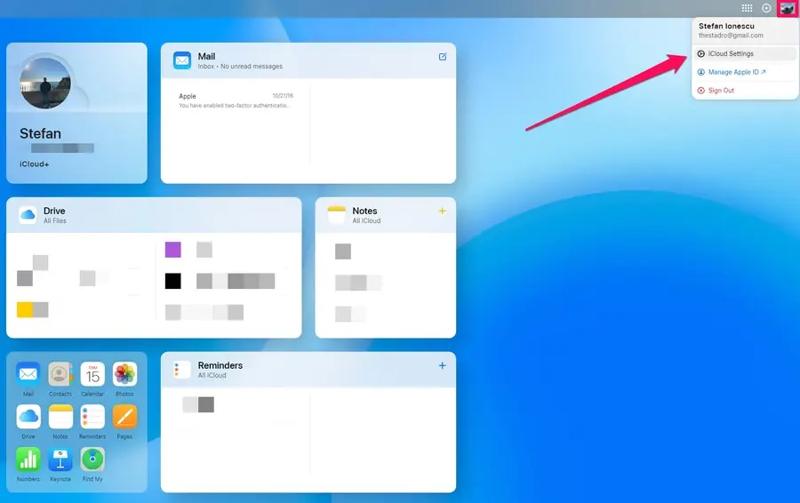
Schritt 3. Nach Abschluss des Scanvorgangs können Sie die Filter- und Suchfunktionen nutzen, um die gewünschten verlorenen Daten schnell zu finden. Wählen Sie alle Daten aus, die Sie wiederherstellen möchten, und klicken Sie auf Alle wiederherstellen an der Unterseite.

Schritt 4. Es öffnet sich ein Fenster, in dem Sie aufgefordert werden, alle Daten in einem Pfad zu speichern. Beachten Sie jedoch, dass Sie die Daten nicht auf dem beschädigten Laufwerk speichern dürfen.
Teil 2. So kontaktieren Sie einen RAID-Laufwerk-Wiederherstellungsdienst
So wählen Sie einen zuverlässigen Datenwiederherstellungsdienst aus
Wir empfehlen zunächst den Einsatz einer RAID-Datenwiederherstellungssoftware, da diese einfach zu bedienen und zeitsparend ist. Sollte diese Methode fehlschlagen, müssen Sie sich an einen zuverlässigen RAID-Datenwiederherstellungsdienst wenden. Dies liegt in der Regel daran, dass Ihr RAID-Laufwerk schwer beschädigt wurde. Daher können die Daten nur durch die Systemwiederherstellung nicht wiederhergestellt werden.
Empfohlener RAID-Wiederherstellungsdienst
Wenn Sie sich noch nicht sicher sind, welchen Dienst Sie wählen sollen, haben wir eine Empfehlung für Sie: Ontrack. Dies ist ein erfahrenes Datenrettungsunternehmen, das verschiedene Datenrettungsdienste anbietet, darunter auch die Wiederherstellung von RAID-Festplatten. Ontrack arbeitet sogar mit Western Digital zusammen und bietet Wiederherstellung von Western Digital-Festplatten spezieller Service für WD-Benutzer.
Verfahren zur Wiederherstellung des RAID mit einem Wiederherstellungsdienst
Sobald Sie sich für einen Dienst entschieden haben, kontaktieren Sie diesen zunächst und geben Sie die grundlegenden Informationen an, darunter den RAID-Level, die Anzahl der Laufwerke und die Art des Fehlers (z. B. Laufwerksfehler, Controllerfehler oder Beschädigung). Der Dienst wird die Situation prüfen und Ihnen ein Angebot zukommen lassen.
Wenn Sie dem Angebot zustimmen, wird das Laufwerk gemäß dem von Ihnen gewählten Plan wiederhergestellt. In der Regel können Sie den gesamten Vorgang verfolgen, und Ihre Daten und Ihre Privatsphäre sind bestens geschützt.
Teil 3. Häufige Ursachen für RAID-Fehler
RAID-Ausfälle können verschiedene Ursachen haben. Das Verständnis der häufigsten Ursachen hilft Ihnen, die richtigen Maßnahmen zu ergreifen und weiteren Datenverlust zu vermeiden. Zu den häufigsten Ursachen für RAID-Ausfälle zählen:
• Physische Fehler: Die häufigste Ursache für RAID-Ausfälle ist ein physischer Festplattenfehler, beispielsweise das Zerfallen von Teilen. In 70 % dieser Fälle sollten Sie sich an einen Service wenden.
• Controller-Fehler: RAID-Arrays sind auf einen RAID-Controller angewiesen, um die Daten zwischen den Laufwerken zu verwalten. Ein defekter Controller macht das Laufwerk unzugänglich.
• Beschädigte RAID-Konfiguration: Da die RAID-Struktur komplexer ist als bei einer herkömmlichen Festplatte, stürzt ein RAID-Laufwerk mit zunehmender Nutzungsdauer häufiger ab.
• Stromstöße oder -ausfälle: Plötzliche Unterbrechungen der Stromversorgung können dazu führen, dass RAID-Arrays nicht ordnungsgemäß heruntergefahren werden und somit ein Ausfall auftritt.
Es gibt auch viele andere Gründe, wie Überhitzung, Feuer usw. Informieren Sie sich über diese Ursachen und vermeiden Sie das Risiko eines Datenverlusts.
Fazit
RAID-Dateiwiederherstellung Aufgrund der speziellen RAID-Struktur kann die Wiederherstellung komplex sein. Ein zuverlässiges Programm und ein zuverlässiger Service sind jedoch sehr hilfreich. Suchen Sie sofort nach diesen Programmen, wenn Sie Datenverlust feststellen, um die Erfolgsquote der Wiederherstellung zu erhöhen. Wenn Sie keine Zeit mit der Auswertung verschwenden möchten, können Sie Apeaksoft Data Recovery und den von uns empfohlenen Ontrack RAID-Wiederherstellungsdienst ausprobieren.
Ähnliche Artikel
Wie übertrage ich Kontakte von Android auf das iPhone? Mit der richtigen Methode ist das problemlos möglich. Lesen Sie diesen Artikel und probieren Sie vier bewährte Methoden aus.
Wie kann man gelöschte Kontakte auf dem iPhone wiederherstellen? Entdecken Sie 5 praktische Möglichkeiten, gelöschte Telefonnummern auf dem iPhone ganz einfach wiederherzustellen!
Diese Anleitung veranschaulicht vier effektive Möglichkeiten zum Sichern von Kontakten auf Ihrem iPhone in iCloud, Gmail und auf Ihrem Computer.
Möchten Sie Facebook-Kontakte mit Ihrem iPhone synchronisieren? Entdecken Sie 6 bewährte Methoden zum Synchronisieren von Kontakten, Bildern usw. mit dem iPhone 17/16/15/14/13 und mehr.

